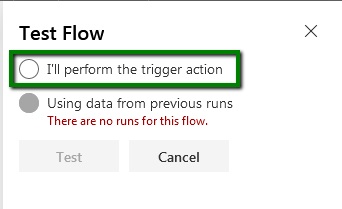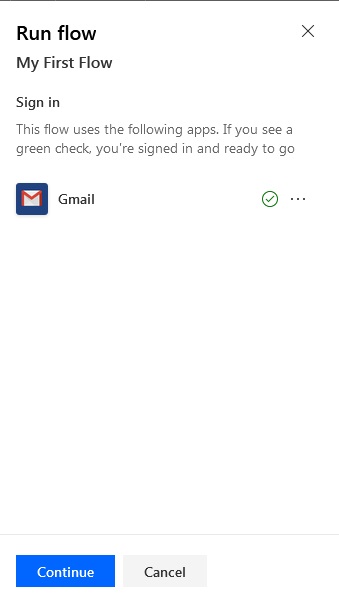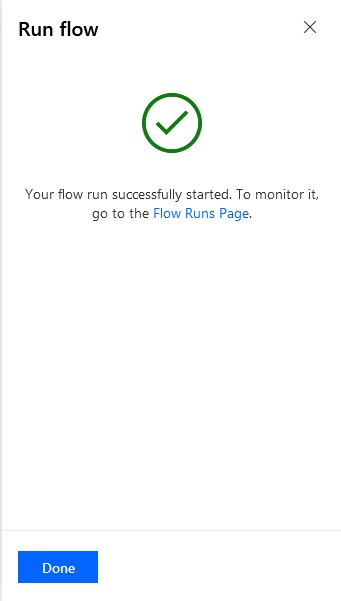Microsoft Flow - Criando um fluxo a partir do branco
Este capítulo o levará através dos elementos básicos de um fluxo e, portanto, deixará você confortável com a criação de um fluxo.
Antes de começarmos com os elementos do Flow, certifique-se de ter feito o login e ver a seção My Flows.
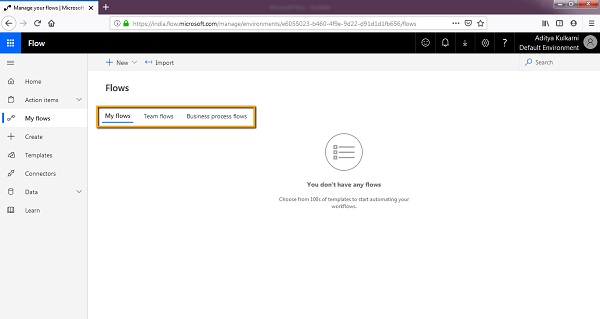
Clique no botão Novo na parte superior e você verá as opções abaixo.
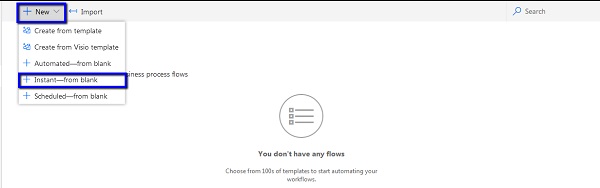
Clique em Instantâneo - em branco, a tela / assistente abaixo será exibida, onde você poderá ver diferentes gatilhos.
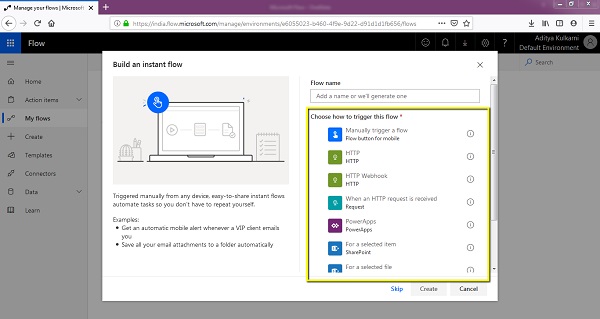
Desencadear
No Microsoft Flow, um Trigger atua como um ponto de partida para o fluxo a ser construído. Esta é a etapa em que você especifica a ação que iniciará o fluxo. Pode ser selecionar um arquivo de uma lista do SharePoint ou simplesmente clicar em um botão na Web e no dispositivo móvel.
Para o propósito deste tutorial, vamos nomear nosso fluxo como Meu primeiro fluxo . Selecione Acionar um fluxo manualmente a partir das opções de acionar este fluxo.

Clique em Criar para ir para a próxima etapa. Você poderá ver a tela abaixo.
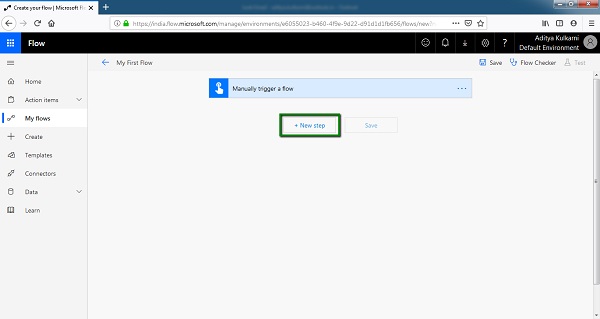
Conforme destacado acima, agora iremos adicionar uma etapa. Esta etapa será a ação como resultado do acionador que criamos acima. Ao clicar no botão Nova etapa, você poderá ver a seção abaixo.
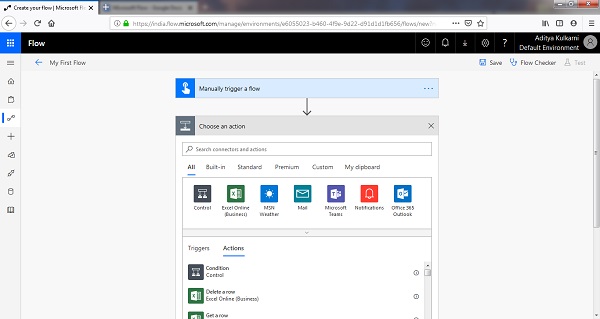
Pode-se selecionar facilmente uma ação da lista acima. Nos capítulos seguintes, entraremos nos detalhes reais de uma Ação.
Como você pode ver, existem várias categorias de Ações -
- Built-in
- Standard
- Premium
- Custom
Conforme necessário, você pode selecionar uma das ações acima. Você pode levar algum tempo para entender cada guia e respectivas opções.
Passos
Uma coleção de ações contribui para as etapas.
Por exemplo, quando selecionado Enviar e-mail em Gmail a partir de ações, pode-se ver a ação do Gmail conforme mostrado abaixo.
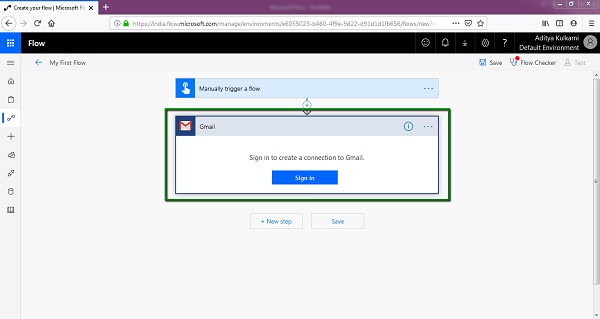
Se você continuar adicionando várias ações nessa ação específica, terá criado etapas para o seu fluxo.
Vamos adicionar nosso endereço do Gmail e estabelecer a conexão. Depois de se inscrever com sua conta do Gmail e fornecer as permissões necessárias, você verá a tela abaixo.
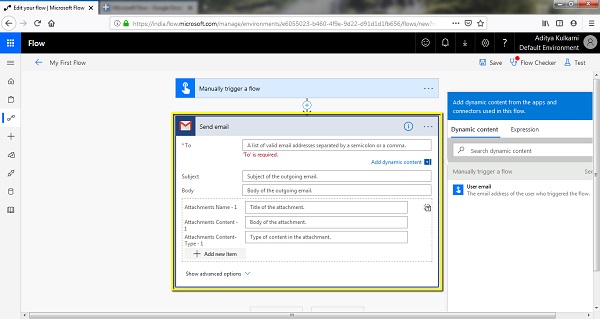
Na seção destacada acima, adicionaremos alguns detalhes. Vou enviar um email para mim mesmo com o assunto e o corpo do email abaixo.
Subject − Email de teste
Body − Este e-mail está usando o Microsoft Flow.
Vamos ignorar a parte do apego por enquanto.
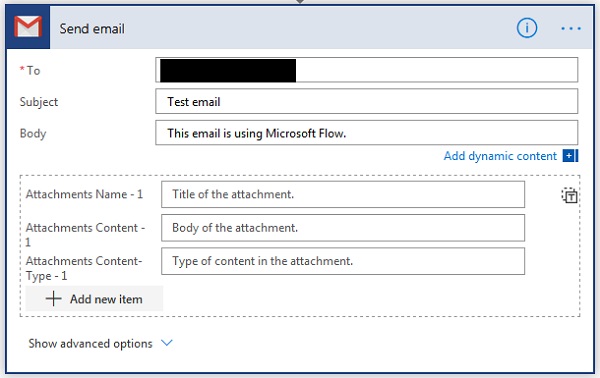
Clique no botão Salvar para capturar seu progresso até agora.
Testando um Fluxo
Se você observar a interface depois de adicionar o gatilho (e não entrar no Gmail), poderá ver três botões na seção superior direita da tela.
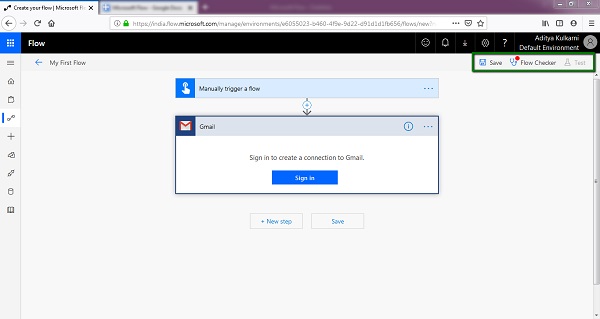
O Flow Checker será ativado nos momentos apropriados. Isso é útil para verificar se o fluxo é preciso ou não. Se você clicar no Verificador de Fluxo no estado acima, você poderá ver a tela abaixo -
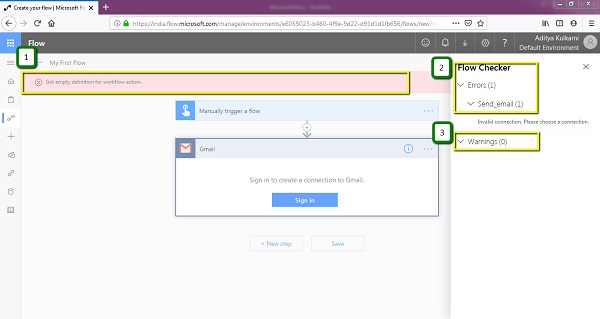
- Se você olhar a instrução indicada pelo ponto 1, ela dirá “Obteve uma definição vazia para a ação do fluxo de trabalho”.
- Embora essas declarações sejam mais bem compreendidas por um usuário avançado do Microsoft Flow, algumas das mensagens também podem ser compreendidas por um usuário normal / iniciante.
- Necessariamente, o Flow Checker comunica o que está faltando no fluxo criado.
- Em nosso caso, não fizemos login na conta do Gmail, então isso está sendo considerado um erro.
- No lado direito da tela, você pode ver o erro Send_email na seção Erros.
- Desta forma, podemos verificar os erros em nosso fluxo e, portanto, testar nosso fluxo antes mesmo de executá-lo.
Botão de teste
- Clique no botão de teste para ver como o Flow é executado.
- Ao clicar no botão Teste, um foco aparecerá no lado direito da tela.
- Selecione o botão “Vou executar a ação do gatilho” e clique em Testar.
- Você verá a tela acima falando sobre o status dos aplicativos em uso. No momento, estamos usando o Gmail, então ele está mostrando seu status de login como uma marca de seleção verde.
- Clique em Continue .
- Na próxima tela, clique em Executar fluxo . A tela de sucesso aparecerá como abaixo.
- É assim que se pode criar um fluxo simples do zero. No Capítulo 6, examinaremos a página de execuções de fluxo em detalhes.
Isso fornecerá duas opções para executar uma ação de gatilho.